Les utilisateurs de Windows 10 se sont plaints à plusieurs reprises du volume de démarrage impossible à monter dans Windows 10 sur leur ordinateur. Cette erreur ennuyeuse empêche l'ordinateur de démarrer correctement. Microsoft attribue ce code d'erreur UNMOUNTABLE_BOOT_VOLUME qui apparaît avec l'écran BSOD. Selon certains rapports, cette erreur se produit après une mise à jour de Windows, mais en fait, elle peut se produire sans raison évidente au démarrage. Le disque dur, les fichiers système ou la corruption de la mémoire peuvent être endommagés. Le problème peut survenir sur des ordinateurs plus anciens en raison d'un disque dur endommagé. Par conséquent, nous analyserons les moyens efficaces de corriger l'erreur de volume de démarrage impossible à monter dans Windows 10.
Résolution de l'erreur de volume de démarrage non montable dans Windows 10
Pour éliminer et identifier les causes de l'erreur UNMOUNTABLE_BOOT_VOLUME, vous devrez créer un lecteur flash USB Windows 10 amorçable sur un autre ordinateur de travail ou portable. Lorsque vous avez déjà une clé USB amorçable prête, insérez-la dans le port USB de votre ordinateur, ce qui génère une erreur, puis vous pouvez continuer à résoudre ce problème.
1 solution: correction d'erreur automatique
La réparation automatique peut être la solution idéale pour corriger cette erreur. Suivez les étapes décrites ci-dessous étape par étape:
Étape 1. Lorsque vous commencez à installer Windows 10 à partir d'un lecteur flash USB amorçable, puis sur l'écran d'installation, cliquez sur " Restauration du système " situé dans le coin inférieur gauche.

Étape 2. Dans la fenêtre suivante, sélectionnez " Dépanner ".

Étape 3. Recherchez la ligne « Réparation de démarrage ».
- Le processus de dépannage de démarrage de Windows démarre immédiatement. Ce processus prendra du temps.

Solution 2: corriger l'enregistrement de démarrage principal
MBR (Master Boot Record) - indique l'emplacement de votre système d'exploitation et est responsable du démarrage stable de l'ordinateur. Tout dysfonctionnement dans ce secteur générera une erreur UNMOUNTABLE_BOOT_VOLUME. Alors, suivez ces étapes pour corriger l'erreur :
Étape 1. Entrez dans l'environnement de dépannage du système à l'aide de la méthode décrite dans «solution 1» et sélectionnez « Invite de commandes ».
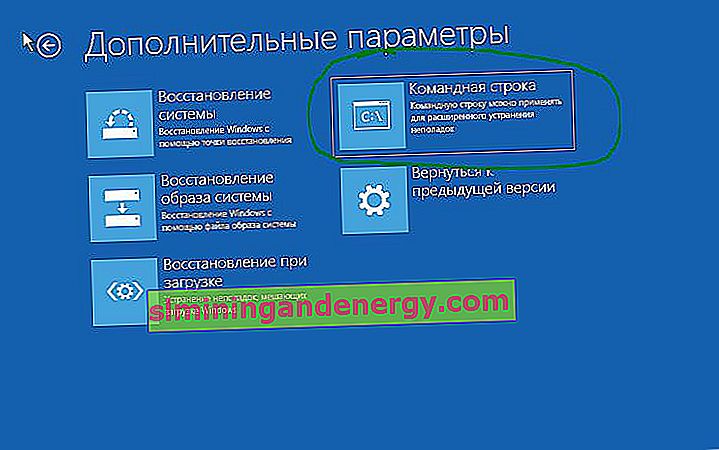
Étape 3. Entrez la commande bootrec / fixboot suivante dans la ligne de commande et appuyez sur Entrée.
- Le processus prendra également un certain temps, attendez et assurez-vous que l'erreur est résolue, sinon, passez à autre chose.
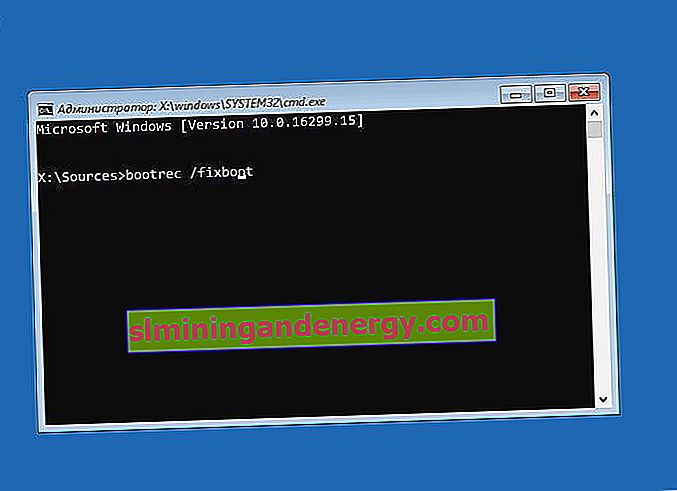
Solution 3: Utilisation de la commande CHKDSK
Un vieux disque dur usé sur un ordinateur ou un ordinateur portable peut être à l'origine de cette erreur UNMOUNTABLE_BOOT_VOLUME. Afin de résoudre le problème, nous utilisons la commande CHKDSK.
Étape 1 . Exécutez une invite de commande lors de l'installation de Windows comme décrit ci-dessus et entrez la commande chkdsk / rc: où le lecteur "C" est le système de démarrage sur l'ordinateur, c'est-à-dire. le lecteur local sur lequel Windows 10 a été installé, si vous avez Windows sur un lecteur différent, remplacez la valeur «C».

Solution 4: vérification de la RAM pour les erreurs
Nous utilisons le lancement des diagnostics RAM pour vérifier les erreurs. (Voir plus en détail comment diagnostiquer les erreurs dans la RAM. Dans cet article, vous pouvez écrire un programme spécial Memtest86 sur une clé USB et l'exécuter au démarrage de l'ordinateur). Mais nous suivrons notre propre chemin si nous voulons gagner du temps.
Étape 1. Exécutez la ligne de commande à partir du lecteur flash USB amorçable (décrit ci-dessus) et entrez la commande mdsched. Dans la fenêtre qui apparaît, sélectionnez " Redémarrer et vérifier ". Après le redémarrage, les diagnostics de la RAM seront exécutés. Suivez le lien ci-dessus pour une description complète de l'ensemble du processus.

Solution 5: réinstallez Windows 10
Si vous ne pouvez pas corriger l'erreur à l'aide des méthodes ci-dessus, la réinstallation de Windows a toujours résolu de nombreux problèmes. Ces solutions sont le remède le plus prometteur pour corriger l'erreur de volume de démarrage non montable dans Windows 10 . Si tout le reste échoue, il s'agit certainement d'un problème critique lié à l'équipement, vous devez contacter un spécialiste.